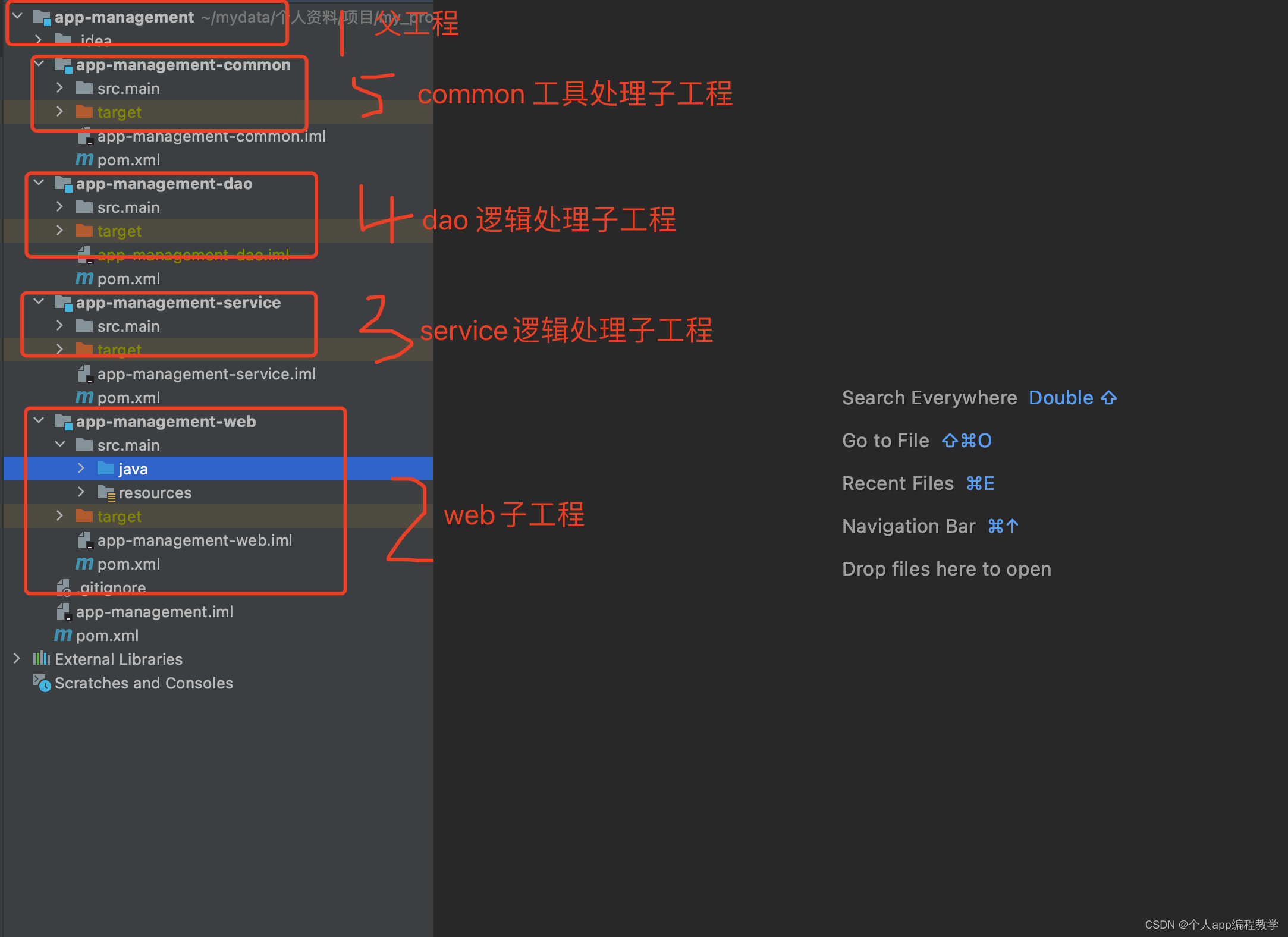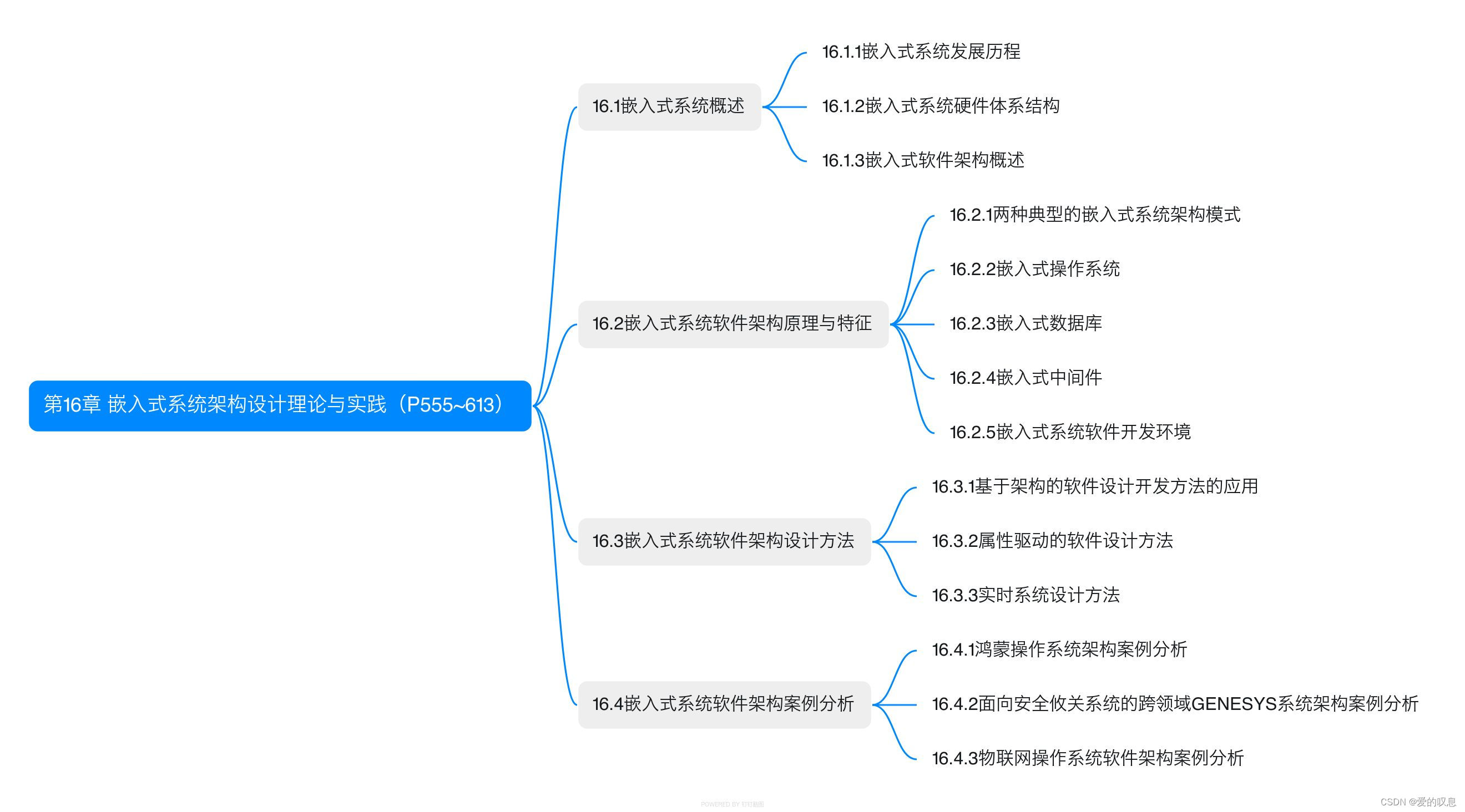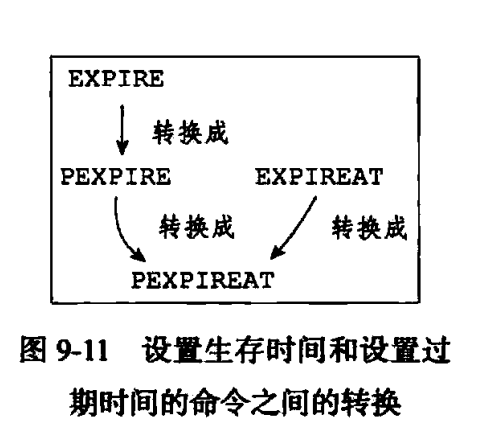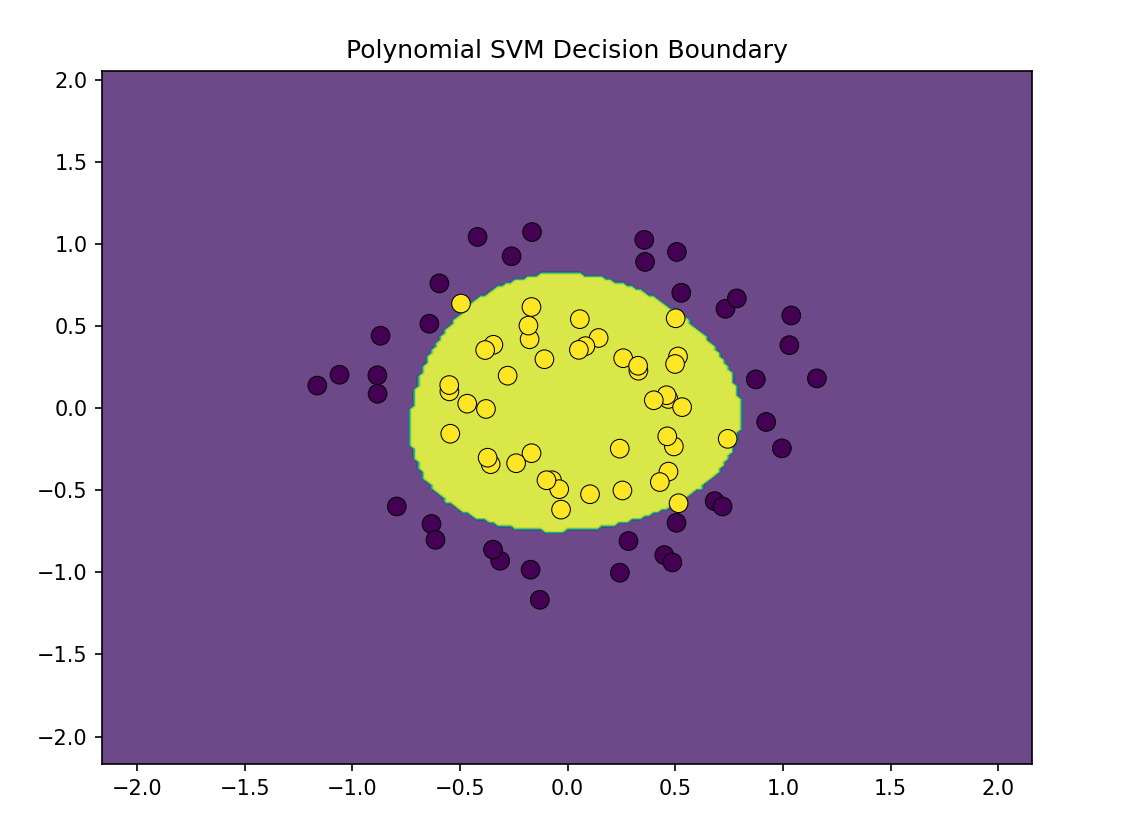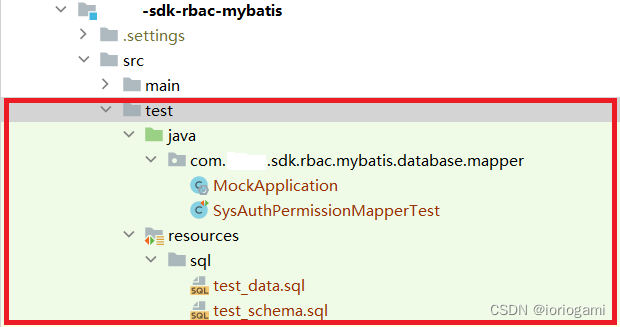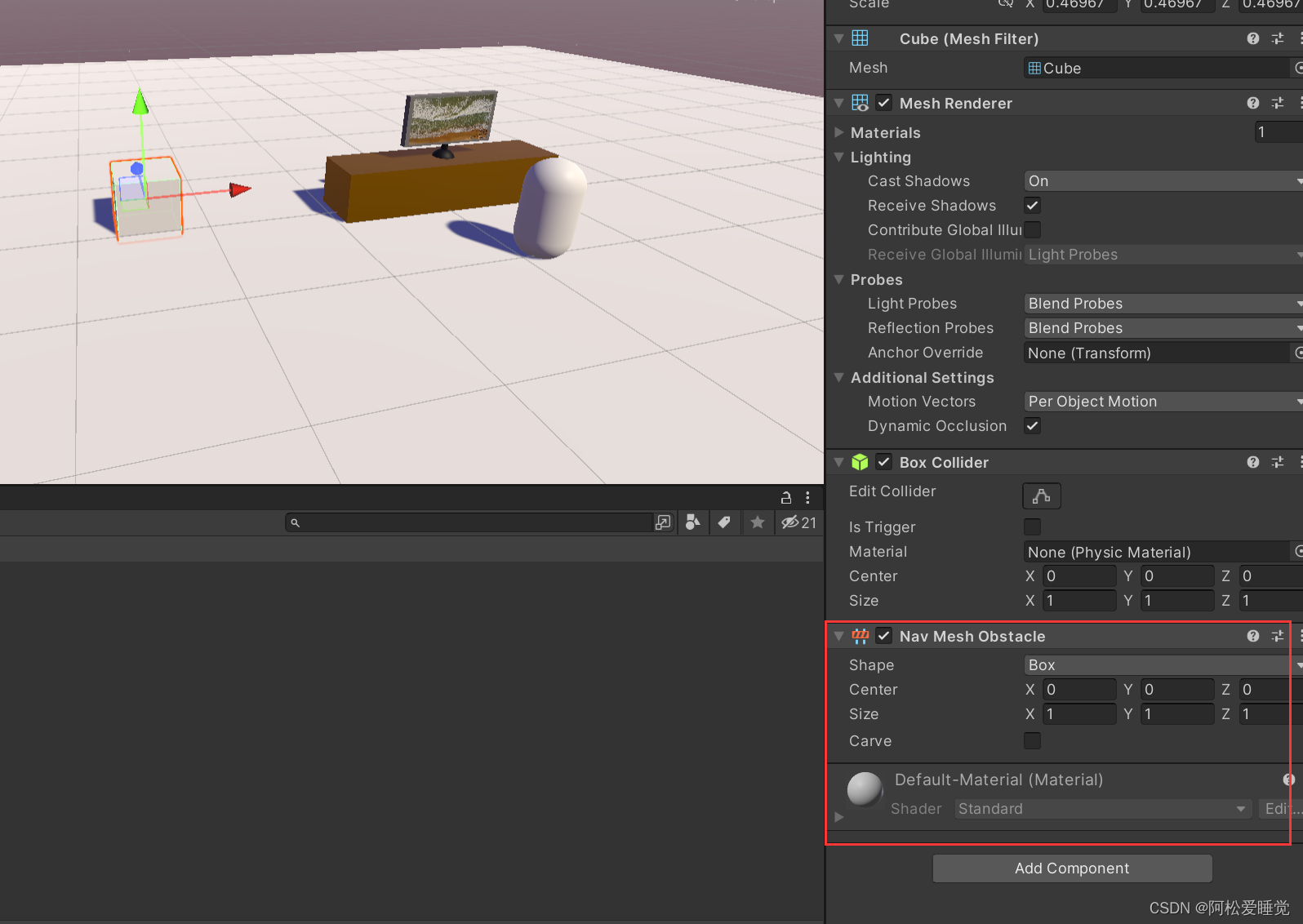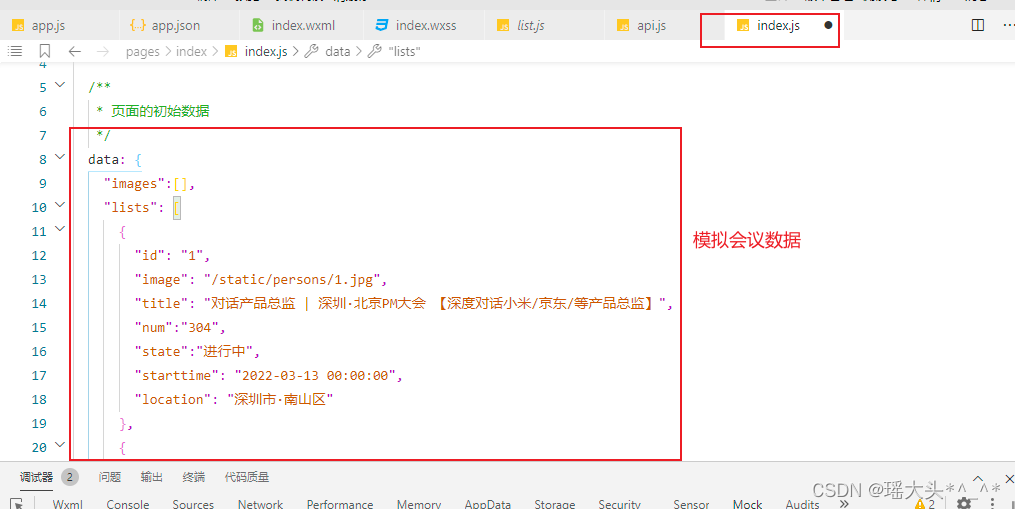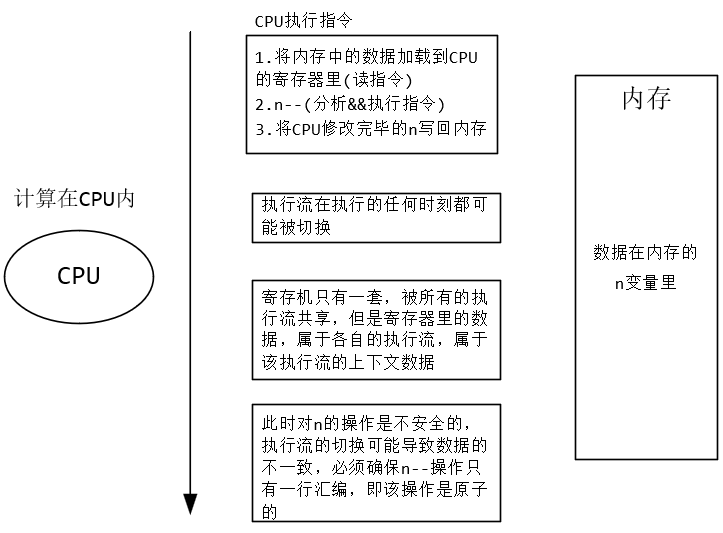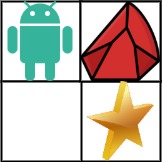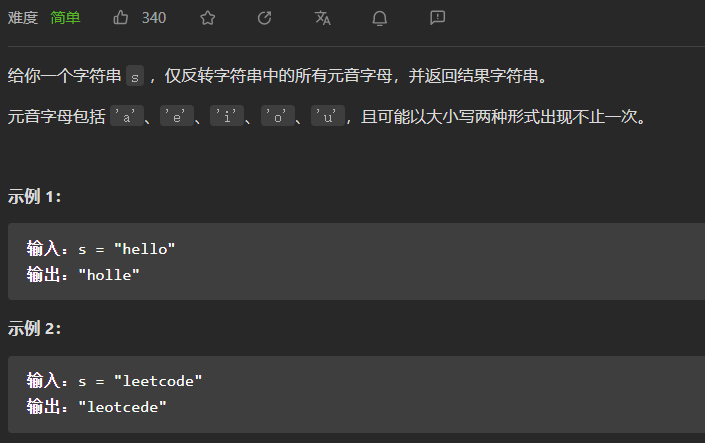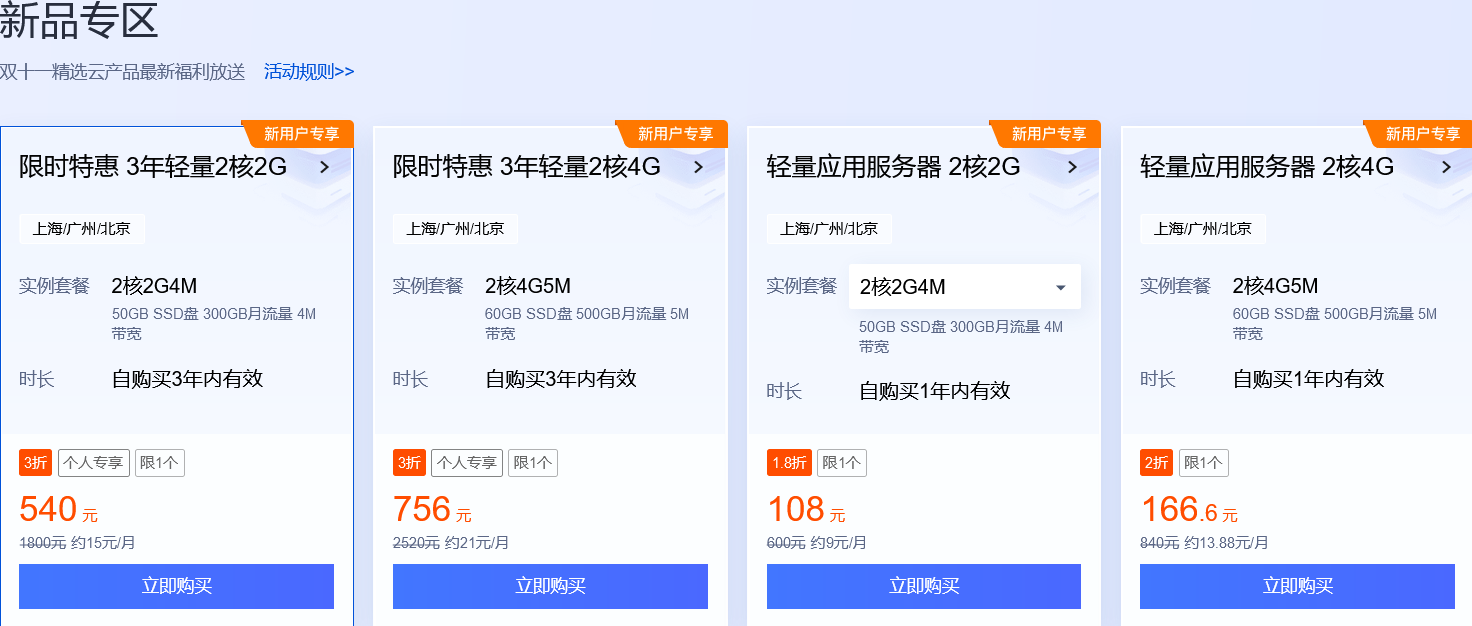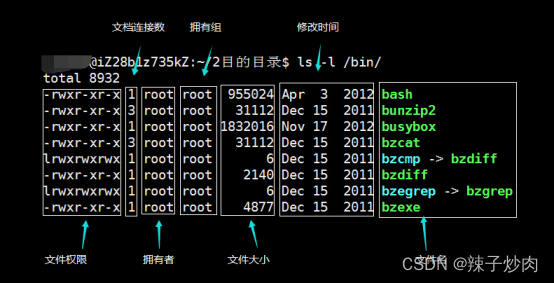
R 代表可读
W 代表可写
X 代表可执行

文档类型有如下表示方法:
d - 目录,例如上表档名为『.gconf』的那一行;
- - 文档,例如上表档名为『install.log』那一行;
l - 链接档(link file);
b - 装置文件里面的可供储存的接口设备(可随机存取装置);
c - 装置文件里面的串行端口设备,例如键盘、鼠标(一次性读取装置)。
1.更改和查看组成员
[root@node101.yinzhengjie.org.cn ~]# groupmems -h
Usage: groupmems [options] [action]
Options:
-g, --group groupname 更改为指定组(只有root)
-R, --root CHROOT_DIR directory to chroot into
Actions:
-a, --add username 指定用户加入组
-d, --delete username 从组中删除用户
-h, --help display this help message and exit
-p, --purge 从组中清楚所有成员
-l, --list 显示组成员列表
[root@node101.yinzhengjie.org.cn ~]#
2.ls -l 文件名或目录
示例1:
ls -l /bin/
images/1.png
3.文件权限(长度为10的字符串)
文件权限是由一个字符串所表示,其所代表的含义可参考:images/2.jpg
,文档类型有如下表示方法:
d - 目录,例如上表档名为『.gconf』的那一行;
- - 文档,例如上表档名为『install.log』那一行;
l - 链接档( link file);
b - 装置文件里面的可供储存的接口设备(可随机存取装置);
c - 装置文件里面的串行端口设备,例如键盘、鼠标(一次性读取装置)。
r=Reader w=Writer x=eXecute
权限由rwx三个字幕表示,分别表示为可读、可写、可执行,如果没有该权限,则用“ - ”表示,
对于目录来说,必须有x权限,否则无法读取目录内容
如果文件名前面有“ . ”,则表示这个文档或目录是隐藏的
4.改变文档(目录)的所有者(所有组)
改变文档所有者 - chown命令(change owner),可使用参数 -R使得其子目录也同时修改
改编文档所有组 - chgrp命令 (change group),可使用参数 -R使得其子目录也同时修改
也可以使用
chown username:group 文件名
5.文件权限操作chmod
chmod 参数 文件名
文件的权限主要针对三类对象进行定义
owner 属主, u:针对前三个部分的权限修改
group 属组, g:针对中间三个部分的权限修改
other 其他, o:针对最后三个部分的权限修改
什么权限的修改?答案:可读可写可执行 = rwx
a -> all 表示这三者皆是
每个文件针对每类访问者都定义了三种权限
r Readable
w Writable
x eXcutable
文件:
r 可使用文件查看类工具获取其内容
w 可修改其内容
x 可以把此文件提请内核启动为一个进程
目录:
r 可以使用ls查看此目录中文件列表
w 可在此目录中创建文件,也可删除此目录中的文件
x 可以使用ls -l查看此目录中文件元数据(须配合r),可以cd进入此目录
X 只给目录x权限,不给文件x权限
可以使用如下方法直接设置文件的权限
1.直接设置代表权限的数字
chmod 777(对应权限的数字) 文件名
chmod 1
2.给文件添加或减去某些权限
chmod u+w 文件名 给user用户加上w权限
chmod g-r 文件名 将group中的r权限去掉
chmod a+x 文件名 给user、group、other全部加上x权限
3.其它操作
chmod u+rw,g+r shadow #给属主增加rw权限,给属组加r权限
chmod o=w shadow #给其它人用户加w权限
chmod a-x /bin/ls #我们为ls命令减去执行权限,我们发现ls命令将无法执行
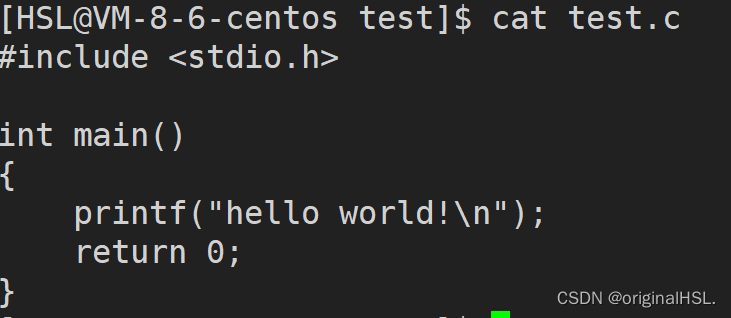
![[Kettle] 字段处理](https://img-blog.csdnimg.cn/3e20a9b577be403185c95fdd73798344.png)